MOMSMONEY.ID - Pengguna biasanya mengunggah atau merekam video untuk membuat Instagram Reels. Cara membuat Instagram Reels cukuplah mudah.
Tapi, masih banyak pengguna Instagram tidak tahu cara membuat Instagram Reels menggunakan banyak foto. Pengguna bisa menambahkan satu atau lebih foto ke Instagram dan membuat tayangan slide.
Pengguna juga dapat menggabungkan video dengan gambar di Instagram Reels tanpa perlu menginstal aplikasi tambahan.
Dalam artikel ini, akan dijelaskan mengenai cara membuat Instagram Reels menggunakan banyak foto.
Baca Juga: Cara Kirim GIF di Komentar Instagram yang Jadi Fitur Terbaru, Coba yuk
Sebelum membuat reels di Instagram, pastikan semua foto yang ingin ditambahkan sudah ada di Galeri Anda.
Berikut ini cara membuat Instagram Reels menggunakan banyak foto.
1. Melalui iPhone
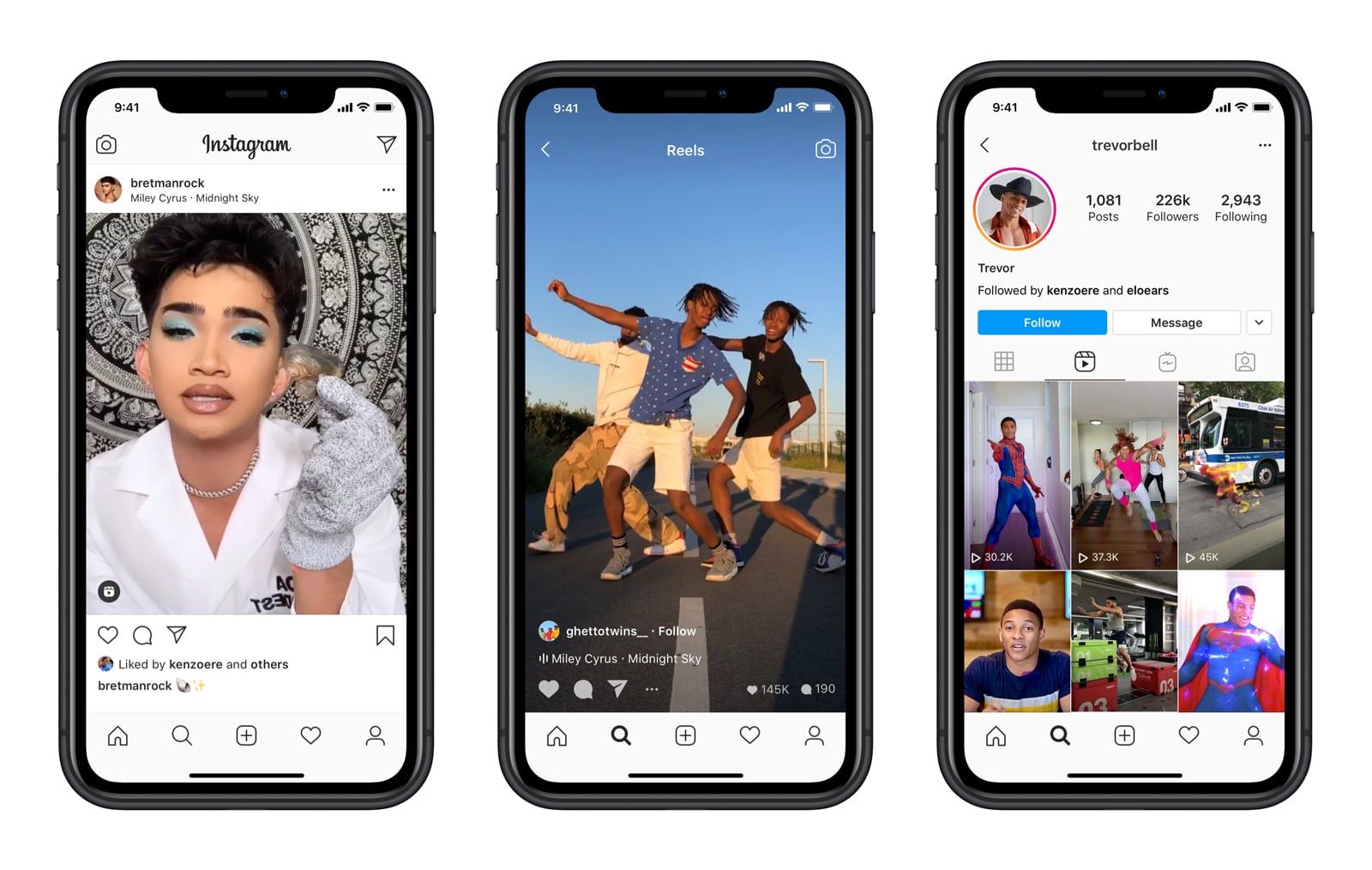 Baca Juga: Cara Mendapatkan Link URL Instagram Profil, Reels, hingga Video
Baca Juga: Cara Mendapatkan Link URL Instagram Profil, Reels, hingga Video
- Buka "aplikasi Instagram iPhone".
- Ketuk ikon "+" di bagian atas layar Anda.
- Pilih "Reel" dari menu drop-down.
- Buka thumbnail "Galeri" di pojok kiri bawah.
- Pilih satu foto.
- Gerakkan penggeser untuk mengatur berapa lama akan bertahan di Gulungan. Itu bisa bertahan dari satu hingga lima detik.
- Ketuk opsi "Tambah" di sudut kanan atas.
- Kembali ke Galeri Anda dan pilih foto lain.
- Ulangi langkah yang sama untuk semua foto yang ingin Anda tambahkan ke gulungan Anda.
- Pilih tombol "Selanjutnya" untuk melihat pratinjau dan memastikan semuanya sudah ada.
- Setelah selesai, ketuk tombol "Berikutnya" di bagian bawah layar.
- Tambahkan keterangan jika diinginkan, lalu pilih “Simpan draf” atau “Bagikan” di bagian bawah layar.
- Jika Anda ingin menambahkan banyak foto, Anda harus melakukannya satu per satu. Tidak ada opsi untuk menambahkan semuanya sekaligus.
Jumlah foto yang ingin Anda tambahkan ke Reel bergantung pada durasinya. Instagram Reels dapat bertahan selama 15, 30, dan 60 detik.
Baca Juga: 4 Cara Mengatur Postingan Rekomendasi Instagram yang Sering Muncul di Beranda
Jadi, misalnya, jika Anda ingin reels Anda bertahan 30 detik dan setiap foto tiga detik, Anda dapat menambahkan sepuluh foto.
2. Melalui ponsel Android
- Luncurkan aplikasi di perangkat Android Anda.
- Ketuk ikon "+" di bagian bawah.
- Pilih "Reel" dari opsi yang muncul di bagian bawah.
- Arahkan ke ikon "foto" di sudut kiri bawah.
- Temukan foto yang ingin Anda tambahkan ke Reels Anda.
- Pindahkan penggeser di bagian bawah ke panjang dan posisi yang Anda inginkan.
- Ketuk "Tambah" di sudut kanan atas untuk menyimpannya ke Reel.
- Ulangi langkah yang sama untuk semua foto yang ingin Anda tambahkan.
- Ketuk "Selanjutnya" untuk mempratinjau hasil dan memastikannya diatur dengan benar.
- Edit gambar sesuka Anda.
- Ketuk tombol "Selanjutnya" di bagian kanan bawah.
- Tambahkan teks jika diinginkan, lalu bagikan ke Reels dengan mengetuk "Bagikan" atau pilih "Simpan draf" dan publikasikan nanti.
Saat Anda membuka tab "Pratinjau", Anda dapat mengedit setiap foto seperti Instagram Story apa pun. Misalnya, Anda dapat menambahkan sulih suara, lagu, efek, stiker, teks, dan banyak fitur kreatif lainnya.
Baca Juga: 6 Penyebab dan Cara Mengatasi Instagram Tidak Bisa Refresh Feed
3. Melalui PC
- Buka "Google Chrome".
- Kunjungi Toko Web Chrome.
- Cari “Inssist Web Assistant untuk Instagram.”
- Klik tombol "Tambahkan ke Chrome".
- Pilih "Tambahkan ekstensi" di jendela pop-up.
- Buka Instagram.
- Klik ikon "Inssist" di pojok kanan atas layar.
- Pilih tombol "Oke, Ayo Pergi" di halaman berikutnya. Instagram tampilan seluler Anda akan terbuka di jendela lain.
- Lanjutkan ke ikon "+" di bagian bawah layar.
- Pilih "New Reel" dari menu pop-up.
- Unggah video dari komputer Anda.
- Pilih "Buka" dan kemudian "Selanjutnya."
- Klik "Bagikan" di layar berikutnya.
Nah, itulah cara membuat Instagram Reels menggunakan banyak foto tanpa aplikasi.
Cek Berita dan Artikel yang lain di Google News

/2020/08/06/101623677.jpg)
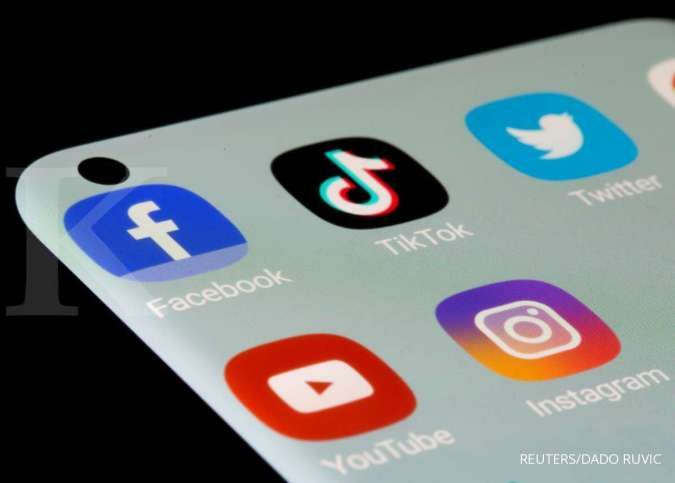
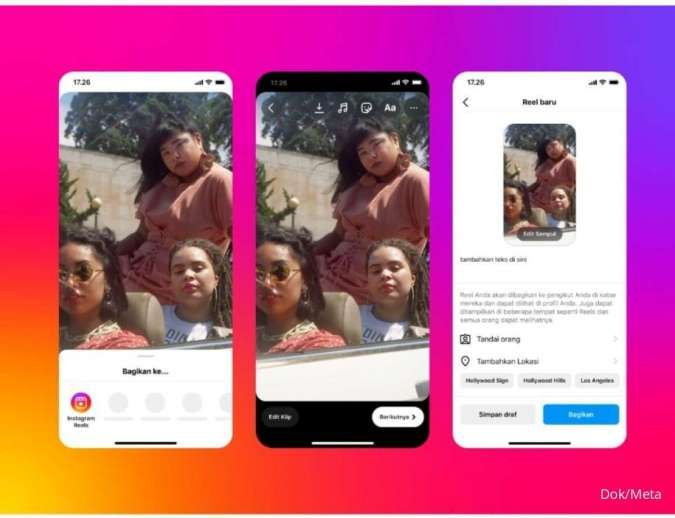
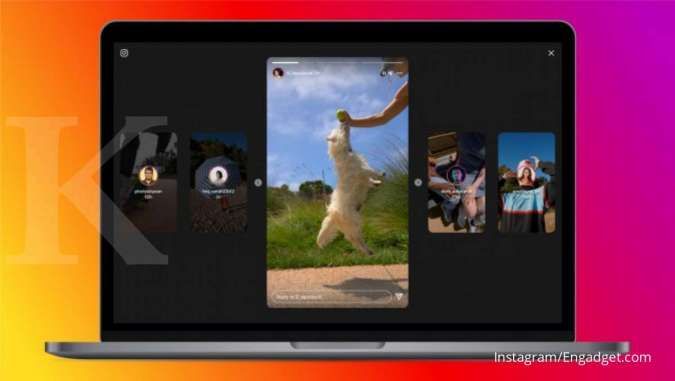
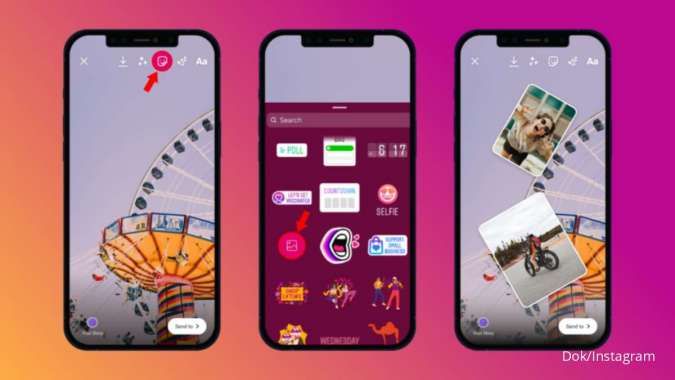
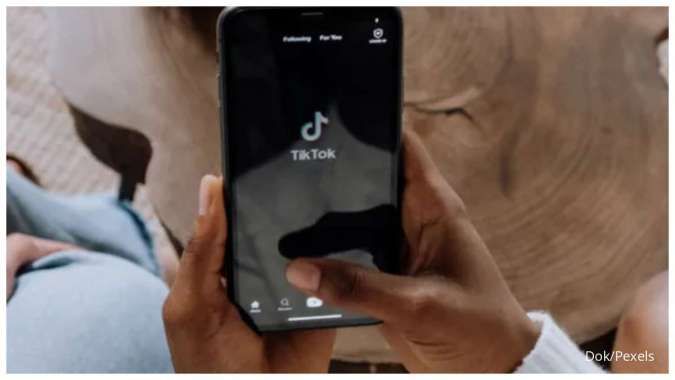
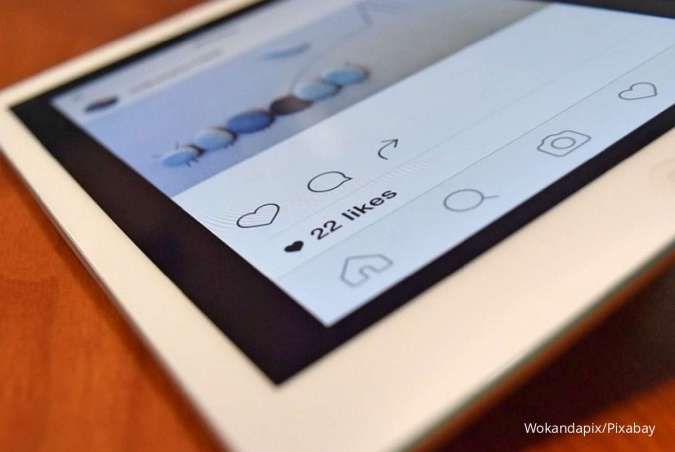






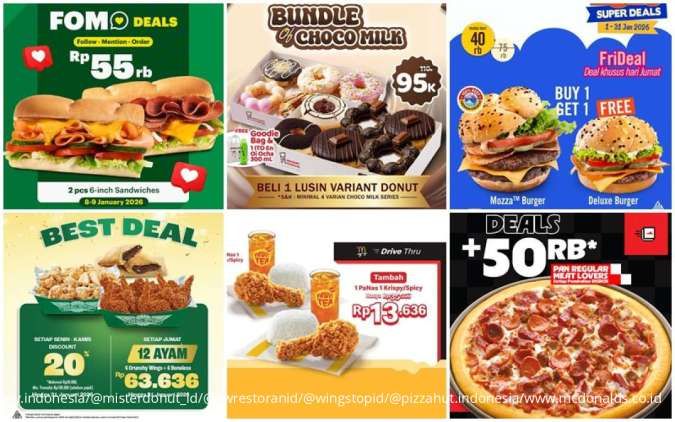



/2025/05/12/264821128p.jpg)
/2026/01/08/2072788440p.jpg)
/2026/01/09/922984504p.jpg)
/2025/10/10/806540615p.jpg)